Retoque y creación
En esta ocasión, vamos a partir de una imagen e ir añadiendo otros elementos que crearemos con GIMP. Para empezar consigue la siguiente imagen por el procedimiento habitual:
Vamos a crear un "anuncio espacial" añadiendo a la anterior imagen un planeta y un texto, proporcionándoles efectos desde GIMP. Realiza los siguientes pasos:

- Abre la imagen "taller_08.jpg". La imagen tiene un tamaño de 599x398 píxeles. Vas a aumentar el tamaño del lienzo de trabajo (¡no de la imagen!) para poder acoplar el resto de elementos. Accede al Menú Imagen --> Tamaño del lienzo y pon como valores nuevos 800 píxeles de ancho y 700 píxeles de alto. Sitúa la imagen anterior mediante el ratón (arrastrar y soltar) en la zona central y superior, como puedes ver a continuación:
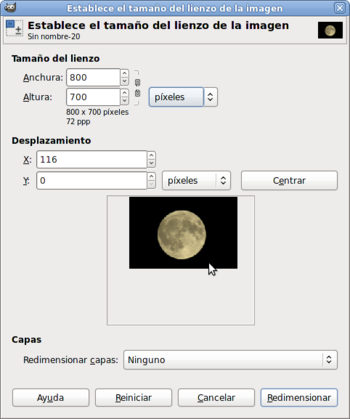
- Vemos ahora que la capa de fondo queda incluida en un lienzo de mayor tamaño. Renombra la capa de fondo como "Capa luna" y crea una nueva capa (la llamarás "fondo"), que se situará encima de ella. Ahora debes colocar la "Capa luna" encima de la nueva. Añade un Canal alfa a la "Capa luna".
- Selecciona toda la zona negra alrededor de la luna y borra el contenido de la selección con la tecla Supr. Después llena la capa "fondo" con color negro. Debes obtener...
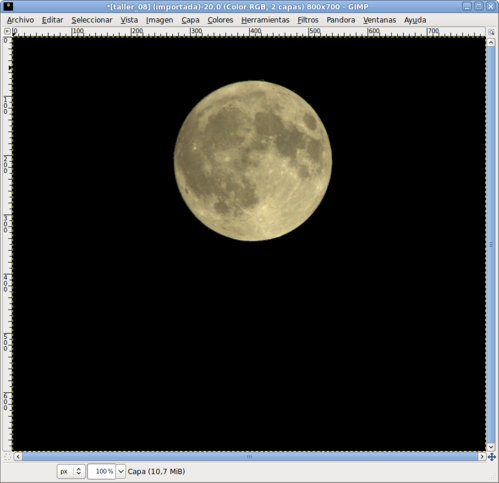
- Sitúa la luna en la parte superior derecha y escala la "Capa luna" para obtener un tamaño algo más pequeño. Hay que tener cuidado para que la escala sea uniforme y no nos proporcione una luna achatada.
- Pasamos ahora a la creación del planeta. Para ello crea una nueva imagen de 700x700 píxeles con fondo transparente. Accede al Menú Filtros --> Renderizado --> Diseñador de esferas. Puedes diseñar esferas muy diferentes, nosotros hemos elegido esta:
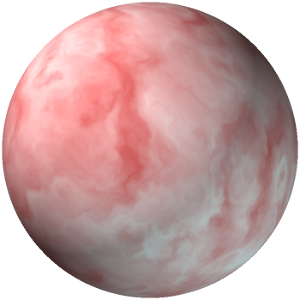
- Una vez obtenida la esfera debes trasladarla al lienzo de la otra imagen. Arrastra la capa desde la Ventana imagen donde has creado la esfera o copia y pega. Mueve la nueva capa a la parte inferior izquierda de la imagen:
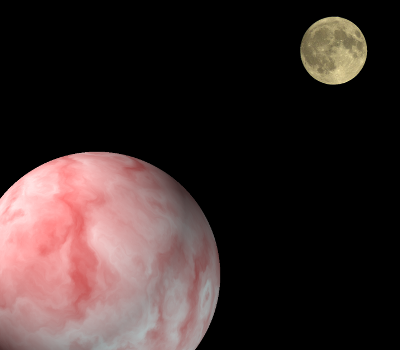
- Crea con la herramienta de texto la frase que acompañará a la imagen: "De la Tierra a la Luna", utilizando un tipo de letra Nobile Bold y color blanco. Como debes modificar la capa de texto, elimina la información de la capa de texto desde la Paleta capas.
- Da una perspectiva a esta capa de texto con la Herramienta de transformación Perspectiva, de la siguiente manera:

- Por último modifica la capa que contiene el texto. Duplica la capa de texto y aplica a la capa inferior un Desenfoque Gaussiano y como modo de combinación de esta capa pon Extraer granulado. Mueve esta capa 10 píxeles hacia la derecha y otros 10 hacia abajo. En la capa superior de texto aplica un filtro de ruido, manteniendo la transparencia para que el ruido sólo se aplique sobre el texto. El resultado final puede observarse a continuación:

